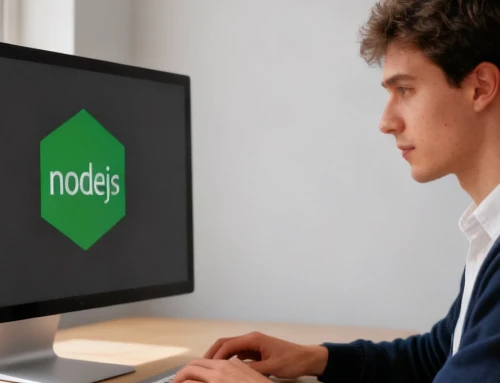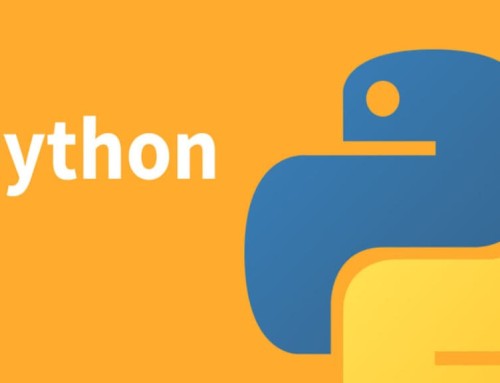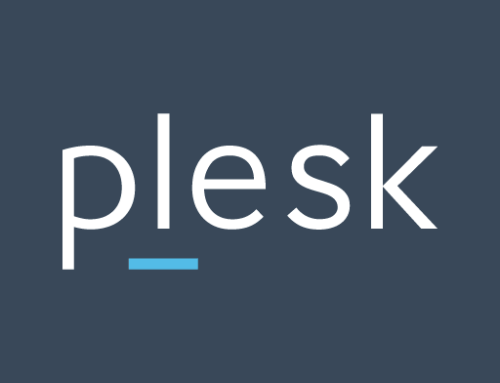Configurar una VPN en Mikrotik usando un servidor VPS con cPanel como base requiere un enfoque particular. cPanel no está diseñado directamente para gestionar una VPN, pero puedes instalar y configurar manualmente un servidor VPN en tu VPS y luego conectar Mikrotik a ese servidor. Aquí están los pasos detallados:
1. Configurar el servidor VPN en el VPS (con cPanel instalado)
- Acceso al VPS
Accede a tu VPS a través de SSH con usuario root: - Actualiza tu sistema:
- Instala WireGuard:
Configura WireGuard generando claves, creando una interfaz, y definiendo reglas de firewall.
- Configurar las reglas del firewall en cPanel/WHM Abre los puertos requeridos para tu VPN en el firewall (CSF o iptables):
- Para OpenVPN: abre el puerto
1194. - Para WireGuard: abre el puerto
51820(por defecto).
Si usas CSF:
- Para OpenVPN: abre el puerto
2. Configurar Mikrotik para conectarse a la VPN
- Accede al Mikrotik
Entra a tu router Mikrotik usando Winbox o SSH. - Configura el cliente VPN
Según el protocolo utilizado en tu servidor, configura Mikrotik como cliente.- WireGuard en Mikrotik:
- Activa WireGuard:
- Agrega la configuración del peer:
- Añade rutas:
- OpenVPN en Mikrotik: Configura el cliente con el siguiente comando:
- WireGuard en Mikrotik:
3. Verifica la conexión
- En el Mikrotik:
- Comprueba el estado de la interfaz VPN con:
- En el VPS:
- Usa el comando:
Para WireGuard, o revisa los logs para OpenVPN.
- Usa el comando:
4. Configurar rutas adicionales (opcional)
Si necesitas acceder a subredes específicas detrás de Mikrotik o del VPS, ajusta las rutas en ambas configuraciones.
5. Testea la conexión
- Haz un ping desde un cliente conectado al Mikrotik hacia el VPS.
- Verifica si puedes navegar u operar servicios desde el tráfico de la VPN.
Notas Importantes
- Cuidado con los recursos del VPS: Un servidor con cPanel normalmente está diseñado para hosting, no VPN. Usa un servidor dedicado o verifica que la carga del servidor permita la VPN.
- Seguridad: Configura claves robustas y usa encriptación fuerte para evitar brechas de seguridad.
- Compatibilidad: No todas las funciones de cPanel estarán disponibles si configuras una VPN en el mismo servidor.
Artículos Relacionados
¿NECESITAS AYUDA?
Enviá tu Consulta o llámanos siempre que nos necesites las 24h
Nuestros técnicos responderán tu consulta de inmediato.
Recibí en tu correo nuestras
ofertas especiales y novedades
Aboná cómodamente tu servicio a través de los siguientes medios de pago: